win10郵件應用怎麼用?windows10正式版系統自帶了郵件應用服務,我們可以設置各種郵箱,使用起來會非常的快捷方便。相信有大部份用戶使用的是第三方電子郵箱,每次要去登錄網站也有點麻煩,當然Win10的郵件在使用前也需要一些設置,今天我們就來講講win10系統內置的郵件如何使用。
1、打開郵件應用,我們可以在開始菜單中找以它,如果郵件應用的磁貼沒有在應用區域,則可以在所有應用中找到它。
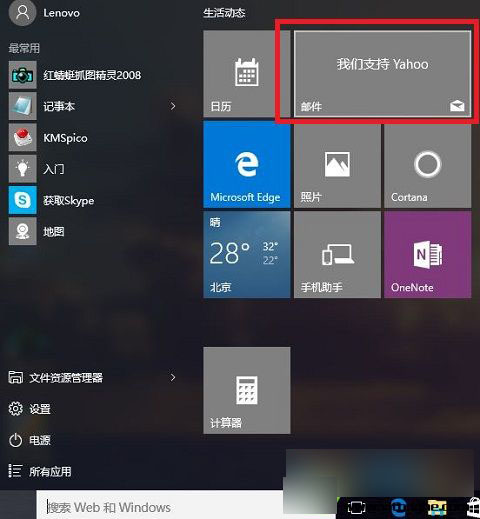
2、如果你是第一次使用郵件服務的話,則需要添加一個帳戶,如圖:
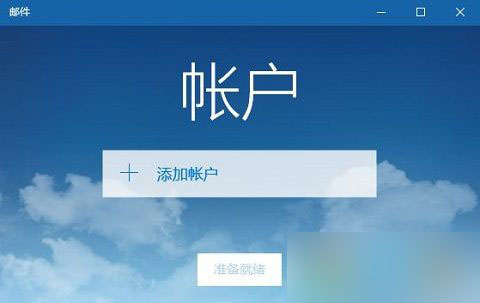
3、接下來選擇帳戶的類型: 如果你用的是 Microsoft 帳戶,則點擊第一個 outlook.com;如果你用的是企業帳戶,則可以點擊 Exchange;如果你用的是gamil,則點擊 Google;如果你用的是 apple,則點擊 iCloud;如果你用的是 qq,163 等國內的郵箱,一般點擊其他賬戶(Pop,IMAP),如圖:
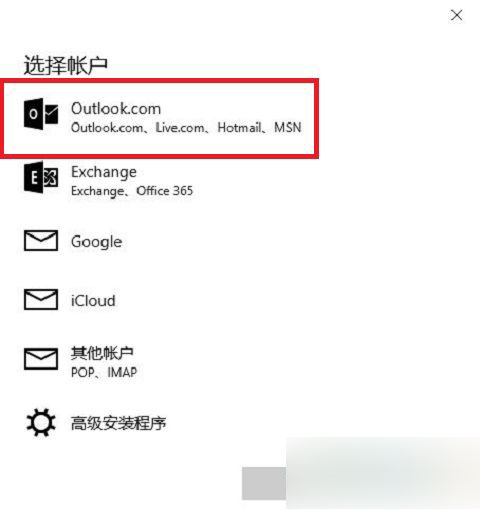
4、這裡我們以 Microsoft 帳戶的 outlook 為例,輸入 Microsoft 帳戶的帳號和密碼,如圖:
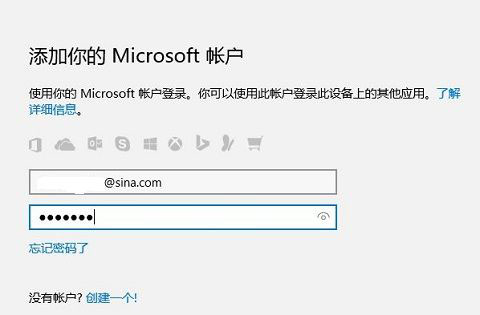
5、等待一段時間之後,會提示你賬戶設置成功,如圖:

6、可以進入郵箱查看郵件了,點擊界面左上角的菜單圖標,我們就可以查看到更多的操作,如圖:
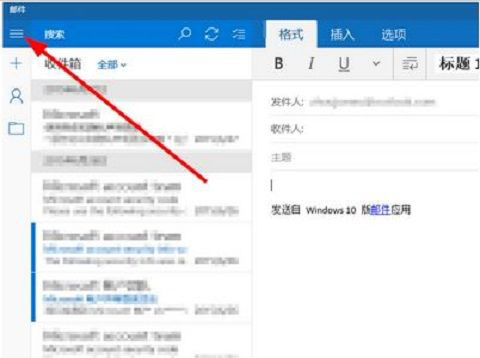
7、在菜單中我們可以選擇:寫新郵件、查看郵箱文件夾、郵箱設置、日歷等等功能操作。
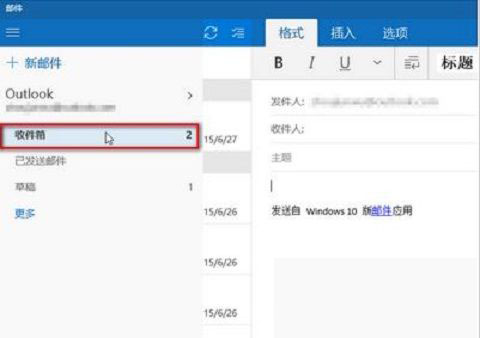
OK,接下來如果寫郵件什麼的就不用講了,相信大家都知道了,使用了win10內置的郵件功能讓用戶辦公得到了更多的方便性。
以上就是本小編帶來的Win10內置郵件應用使用方法,希望可以幫助到大家!